为了避免在下载一些软件或者游戏时出现捆绑、附带文件、木马病毒等情况,所以很多小伙伴比较喜欢在应用商城里面下载软件或者游戏,不仅下载的速度很快,并且能够很好的保证下
为了避免在下载一些软件或者游戏时出现捆绑、附带文件、木马病毒等情况,所以很多小伙伴比较喜欢在应用商城里面下载软件或者游戏,不仅下载的速度很快,并且能够很好的保证下载过程中的纯净度,但是最近很多小伙伴发现自己的应用商店总是打不开,不清楚win11商城为啥老是无法加载,小编为小伙伴带来了win11商城无法加载解决方法。
一、调整网络连接
1、建议您先尝试更换网络连接,比如连接个人手机热点,再使用 Microsoft Store 进行尝试。如果您连接了 VPN 或下载了第三方防火墙应用,建议断开 VPN,卸载第三方防火墙应用。
2、按 Windows 徽标键+X,启动 Windows PowerShell(管理员),输入以下命令,回车后重启设备。
二、更改 DNS
1、右键网络连接图标,选择 打开网络和共享中心。
2、点击现在连接的网络名称,打开网络状态窗口,点击 属性,在网络属性窗口中双击 Internet 协议版本4 (TCP / IPv4)。
3、将 DNS 服务器手动设置为 4.2.2.1 和 4.2.2.2,确定后重试。
三、清理应用商店的缓存
按 Windows 徽标键+R,键入WSReset.exe,回车运行,等待黑色窗口消失。
四、重置应用商店
启动 设置>应用>应用和功能,在左边的列表中找到 Microsoft Store,点击 高级选项>重置。
五、调整 Internet 选项
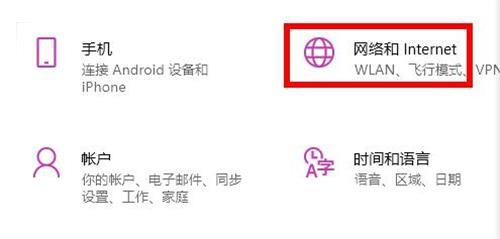
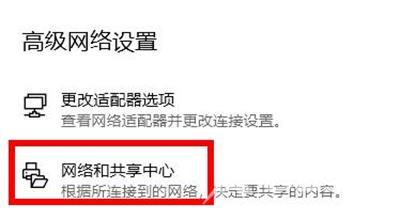
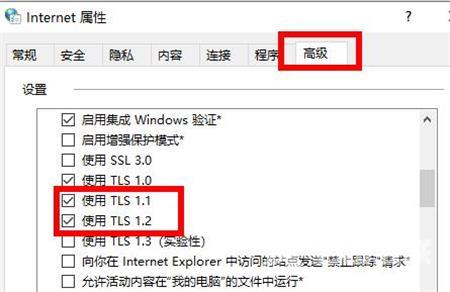
启动 控制面板 ,选择 Internet 选项>高级 选项卡,勾选 使用 SSL 3.0、使用 TLS 1.0、使用 TLS 1.1、使用 TLS 1.2,应用后重启设备,查看能否解决问题。
